ご利用ガイド プランを変更する
目次
AI Canvasでは3つのプランをご用意しており、お客様の任意のタイミングで変更予約をしていただくことが可能でございます。
本ガイドでは、プラン変更予約の設定方法、プラン変更予約の取消方法をご案内致します。
AI Canvasの詳細はこちら をご参照ください。
プラン変更予約方法
- [1]コントロールパネル へログインします。
- [2]画面上部の「AI」を選択します。

- [3]画面左メニューの「AI Canvas」または契約サービス内の「詳細情報」をクリックします。
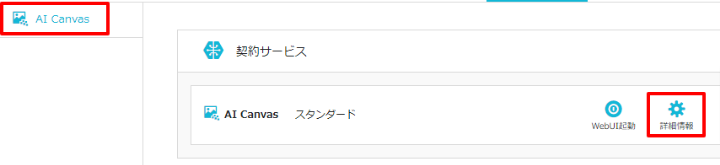
- [4]プランの項目にあるプルダウンメニューをクリックします。
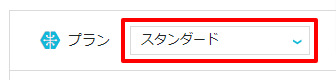
- [5]各プランが表示されるので、任意のプランを選択します。
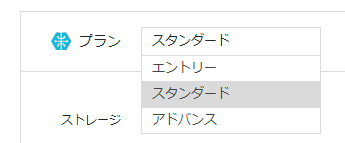
- [6]ポップアップメニューが表示されるので、内容が問題ないかご確認の上、「変更予約」をクリックします。
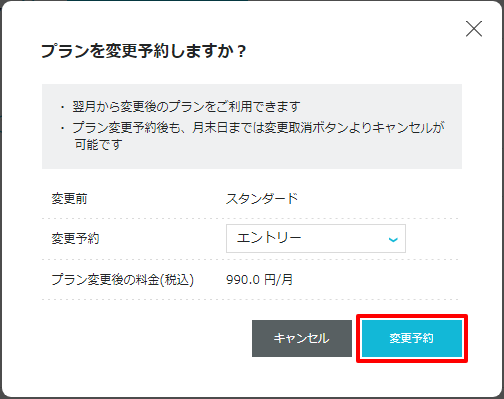
- [7]以下の画像の状態になっていれば、プラン変更予約が完了しております。
- ※変更後のプランが有効となるのは、翌月からとなりますので、ご留意ください。
- ※プラン変更先のプランで利用できるストレージ容量を超過したデータがストレージ内にある場合、プラン変更の処理が行えず、プラン変更前のプランでのご契約が継続されます。

プラン変更予約取消方法
- [1]コントロールパネル へログインします。
- [2]画面上部の「AI」を選択します。

- [3]画面左メニューの「AI Canvas」または契約サービス内の「詳細情報」をクリックします。
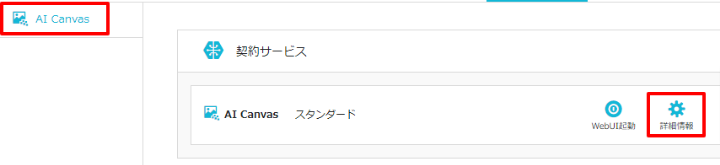
- [4]プランの項目にある「変更取消」をクリックします。

- [5]ポップアップメニューが表示されるので、内容が問題ないかご確認の上、「変更取消」をクリックします。
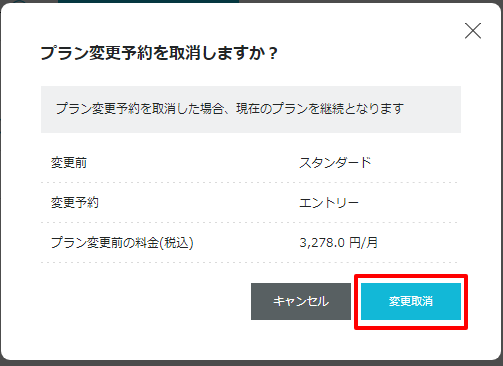
- [6]以下の画像の状態になっていれば、プラン変更予約の取消が完了しております。
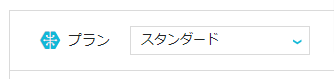
- 問題は解決できましたか?
-



